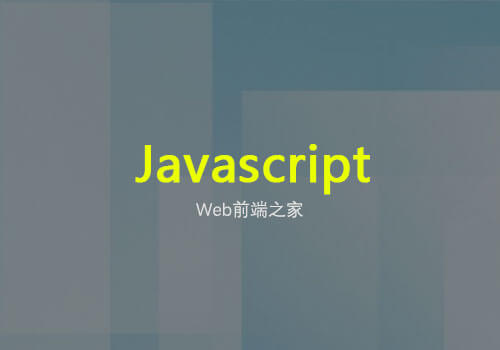
打开一个网页,用着用着越来越卡,刷新后又变流畅——这种情况十有八九和内存泄漏有关,对前端开发者来说,内存泄漏是影响页面性能的“隐形杀手”,轻则导致用户操作卡顿,重则引发页面崩溃,但很多人对内存泄漏的检测方法一知半解,要么不知道从哪下手,要么用错工具走弯路,今天就用最直白的方式,拆解页面内存泄漏的检测全流程,帮你快速定位问题。
什么是页面内存泄漏?为什么要检测?
内存泄漏是指程序中已不再使用的内存没有被及时释放,导致可用内存越来越少,在前端场景里,常见的泄漏场景包括:未正确移除的事件监听器、未清理的定时器、被意外引用的DOM节点,或是闭包中错误保留的变量。
为什么要重视检测?举个真实案例:某电商大促页面上线后,用户反馈“逛久了商品详情页会卡死”,开发团队排查发现,商品轮播图组件里的图片对象被缓存后未释放,每次切换商品都新增内存占用,最终导致内存溢出,这不仅影响用户体验,还可能增加服务器压力(内存不足时浏览器可能频繁回收,间接影响JS执行效率)。
检测内存泄漏,常用工具有哪些?怎么选?
提到内存检测,很多人第一反应是Chrome DevTools,确实它内置的工具足够覆盖90%以上的场景,但具体用哪个面板?什么时候用?这里有个清晰的选择逻辑:
Performance面板:看“时间线”找异常趋势
适合场景:想知道“操作页面时内存是否在持续增长”。
操作步骤:打开DevTools→切到Performance→勾选“Memory”→点击Record开始录制→模拟用户真实操作(比如反复切换页面、添加删除列表项)→停止录制。
关键看两个指标:
JS堆内存(JS Heap):如果操作后内存曲线只升不降,或每次操作都比上一次峰值更高,说明可能有泄漏。
节点数(Nodes):正常情况下,删除DOM节点后节点数应下降;若持续增加,可能是DOM未被正确释放。
Memory面板:精准定位“泄漏的对象”
适合场景:已经通过Performance发现内存增长趋势,需要找出具体是哪个对象没被回收。
Memory面板有三个核心功能:
Heap Snapshot(堆快照):拍一张内存的“照片”,分析各对象的占用情况。
Allocation Sampling(分配采样):追踪对象是在哪段代码里被创建的,适合找频繁创建的临时对象泄漏。
Allocation Timeline(分配时间线):记录对象创建和销毁的时间点,适合分析生命周期异常的对象。
手把手操作:用Memory面板定位泄漏点
假设我们遇到一个“反复点击按钮后页面变卡”的问题,现在用Heap Snapshot来排查:
步骤1:复现泄漏场景,生成对比快照
第一步:打开页面,先拍第一张快照(点击Memory面板的“Take Snapshot”),命名为“初始状态”。
第二步:模拟用户操作(比如点击按钮10次),然后关闭所有相关功能(比如隐藏弹窗、停止动画),让浏览器有机会回收内存。
第三步:拍第二张快照,命名为“操作后状态”。
步骤2:对比快照,找“异常存活”的对象
切换到“Comparison”模式(默认是“Summary”),选择两个快照对比,重点看“Retained Size”(对象被回收时能释放的内存)较大的项:
如果某个自定义组件(ImageCarousel”)的实例数量在操作后明显增加,且未被回收,可能是组件销毁时未清理资源。
如果看到大量“Detached DOM”节点(脱离文档树的DOM节点),说明这些节点虽然不在页面上,但仍被JS变量引用(比如存在数组或对象里忘记清空)。
步骤3:追踪引用链,找到“罪魁祸首”
选中一个异常对象,点击“Retainers”标签,查看它被哪些对象引用。
发现某个定时器(setInterval)的回调函数闭包引用了DOM节点,而定时器未被清除,导致DOM无法回收。
或者,事件监听器被添加到DOM节点上,但移除时用了错误的引用(比如用匿名函数绑定,无法正确移除)。
这些情况不是泄漏!别误判
检测时容易把正常内存波动当成泄漏,需要注意区分:
缓存导致的内存增长:比如图片懒加载组件会缓存已加载的图片,这是合理设计,只要缓存有上限(比如最多存50张),不算泄漏。
用户操作导致的临时内存占用:上传大文件时内存激增,上传完成后逐渐下降,属于正常现象。
浏览器的“延迟回收”:JS的垃圾回收(GC)是异步的,可能操作后不会立即回收,等几秒再拍快照可能内存就降了。
修复后怎么验证?避免“漏网之鱼”
修复泄漏后,必须通过测试确认效果,否则可能只是掩盖了表面问题,推荐两种方法:
手动验证:用工具复现+对比
重复之前的检测步骤(拍初始快照→操作→拍结果快照),如果操作后的内存峰值和初始状态接近,且对象数量没有持续增长,说明修复有效。
自动化验证:用脚本监控内存
对于需要长期维护的项目,可以用Puppeteer模拟用户操作,结合内存监控脚本。
const puppeteer = require('puppeteer');
(async () => {
const browser = await puppeteer.launch();
const page = await browser.newPage();
await page.goto('https://example.com');
// 记录初始内存
const initialMemory = await page.metrics();
// 模拟用户操作(点击按钮10次)
for (let i = 0; i < 10; i++) {
await page.click('#target-button');
await page.waitForTimeout(100); // 等待操作完成
}
// 记录操作后内存
const finalMemory = await page.metrics();
// 对比JS堆内存变化(差值应小于阈值,比如5MB)
console.log('内存增长:', finalMemory.JSHeapUsedSize - initialMemory.JSHeapUsedSize);
await browser.close();
})();如果多次运行脚本,内存增长稳定在小范围内,说明修复可靠。
日常开发中,如何预防内存泄漏?
检测是“事后补救”,预防才是关键,以下是几个容易忽略的细节:
事件监听器必配对:用addEventListener添加的监听器,一定要在组件销毁时用removeEventListener移除(注意:匿名函数无法移除,建议用命名函数)。
定时器必清理:setTimeout/setInterval返回的ID要保存,并在不需要时调用clearTimeout/clearInterval。
DOM引用及时断:如果用变量保存了DOM节点(比如const $list = document.getElementById('list')),当节点被移除时,记得将变量置为null($list = null)。
使用弱引用(WeakMap/WeakSet):如果需要缓存DOM节点或事件处理器,优先用WeakMap,它不会阻止GC回收键名对应的对象。
检测内存泄漏的核心逻辑是“对比+追踪”:通过工具观察内存趋势,定位异常增长的对象,再追踪其引用链找到根源,关键是要模拟用户真实操作场景,避免在理想环境下误判,日常开发中做好预防,配合检测工具定期排查,就能大幅减少内存泄漏对页面性能的影响,下次遇到页面越用越卡的问题,不妨按这套流程试试,大概率能快速找到“漏点”。



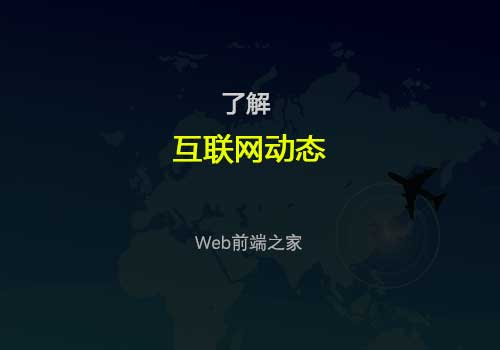



网友评论文明上网理性发言 已有0人参与
发表评论: